Mac用Logic Proユーザガイド
- ようこそ
-
- アレンジの概要
-
- リージョンの概要
- リージョンを選択する
- リージョンの一部を選択する
- リージョンをカット、コピー、およびペーストする
- リージョンを移動する
- ギャップを追加する/取り除く
- リージョンの再生をディレイする
- リージョンをループさせる
- リージョンを繰り返す
- リージョンのサイズを変更する
- リージョンをミュートする/ソロにする
- リージョンをタイムストレッチする
- オーディオリージョンを逆方向にする
- リージョンを分割する
- MIDIリージョンをデミックスする
- リージョンを結合する
- トラック領域でリージョンを作成する
- トラック領域でオーディオリージョンのゲインを変更する
- トラック領域でオーディオリージョンをノーマライズする
- MIDIリージョンのエイリアスを作成する
- 繰り返しのMIDIリージョンをループに変換する
- リージョンの色を変更する
- Mac用Logic ProでMIDIリージョンをパターンリージョンに変換する
- Mac用Logic ProでMIDIリージョンをSession Playerリージョンで置き換える
- オーディオリージョンをサンプラー音源のサンプルに変換する
- リージョン名を変更する
- リージョンを削除する
- Stem Splitterを使ってボーカルや楽器のステムを抽出する
- グルーブテンプレートを作成する
-
- Smart Controlの概要
- マスターエフェクトのSmart Controlを表示する
- Smart Controlのレイアウトを選択する
- MIDIコントローラの自動割り当て
- スクリーンコントロールを自動的にマップする
- スクリーンコントロールをマップする
- マッピングパラメータを編集する
- パラメータマッピンググラフを使用する
- スクリーンコントロールのプラグインウインドウを開く
- スクリーンコントロールの名前を変更する
- アーティキュレーションIDを使ってアーティキュレーションを変更する
- ハードウェアコントロールをスクリーンコントロールにアサインする
- Smart Controlの編集内容と保存されている設定を比較する
- アルペジエータを使う
- スクリーンコントロールの動きを自動化する
-
- 概要
- ノートを追加する
- スコアエディタでオートメーションを使う
-
- 譜表スタイルの概要
- トラックに譜表スタイルを割り当てる
- 譜表スタイルウインドウ
- 譜表スタイルを作成する/複製する
- 譜表スタイルを編集する
- 譜表と声部を編集する/パラメータを割り当てる
- Mac用Logic Proの譜表スタイルウインドウで譜表または声部を追加する/削除する
- Mac用Logic Proの譜表スタイルウインドウで譜表または声部をコピーする
- プロジェクト間で譜表スタイルをコピーする
- 譜表スタイルを削除する
- 声部と譜表に音符を割り当てる
- 多声部のパートを別々の譜表に表示する
- スコア記号の割り当てを変更する
- 譜表をまたいで音符を連桁にする
- ドラム記譜用にマッピングされた譜表スタイルを使う
- 定義済みの譜表スタイル
- スコアを共有する
-
-
- キーコマンドの概要
- キーコマンドをブラウズする/読み込む/保存する
- キーコマンドを割り当てる
- キーコマンドをコピーする/プリントする
-
- グローバルコマンド
- グローバルコントロールサーフェスコマンド
- さまざまなウインドウ
- オーディオファイルを表示しているウインドウ
- メインウインドウのトラックとさまざまなエディタ
- さまざまなエディタ
- タイムルーラのある表示
- オートメーションのある表示
- メインウインドウのトラック
- Live Loopsグリッド
- ミキサー
- MIDIエンバイロメント
- ピアノロール
- スコアエディタ
- イベントエディタ
- ステップエディタ
- ステップシーケンサー
- プロジェクトオーディオ
- オーディオファイルエディタ
- スマートテンポエディタ
- ライブラリ
- Sampler
- Drum Machine Designer
- ステップインプットキーボード
- Smart Control
- ツールメニュー
- コントロールサーフェスのインストールウインドウ
- Touch Barのショートカット
-
-
- Studio Piano
- 用語集
- 著作権

Mac用Logic Proでツールを割り当てる
「左クリックツール」メニューと「Command+クリックツール」メニューにツールを割り当てることができます。ポインタがアクティブなツールの形になるので、使用中のツールが簡単に分かります。
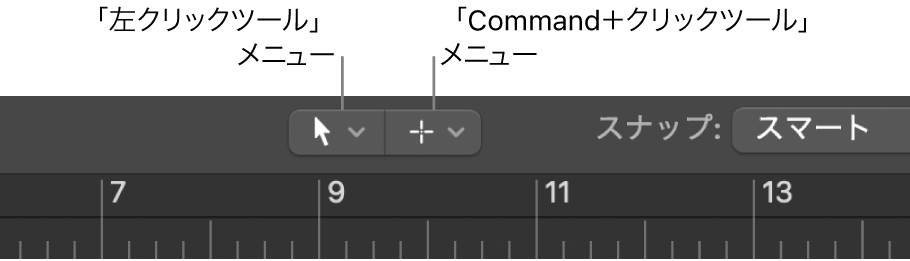
「Command+クリックツール」メニューはデフォルトでは右側にありますが、3つ目の(右クリック)ツールが割り当てされているときは真ん中にあります。右クリックツールは「Logic Pro」>「設定」>「一般」>「編集」パネルで割り当てることができます。Logic Proの「編集」設定を参照してください。
対応するマウスをお使いの場合は、右マウスボタンを次のいずれかに割り当てることもできます:
3つ目のツール(右クリックツール)
ツールメニュー
ショートカットメニュー(デフォルト設定)
トラック領域で使用するときのポインタツールには、2つの異なる動作を設定できます。
![]() Command+クリックツールと右クリックツールを使用するには、「Logic Pro」>「設定」>「詳細」で「すべての機能を有効にする」を選択します。
Command+クリックツールと右クリックツールを使用するには、「Logic Pro」>「設定」>「詳細」で「すべての機能を有効にする」を選択します。
左クリックツールを割り当てる
Logic Proで、「左クリックツール」メニューをクリックして開いてから、ツールを選択します。
デフォルトのポインタツールに戻すには、Tキーを2回押します。
Command+クリックツールを割り当てる
Logic Proで、「Command+クリックツール」メニューをクリックし、ツールを選択します。
Commandキーを放すと、左クリックツールに戻ります。
右マウスボタンの動作を設定する
Logic Proで、「Logic Pro」>「設定」>「一般」と選択します(または対応するキーコマンドを使います)。
「編集」をクリックし、「右マウスボタン」ポップアップメニューで設定を選択します。
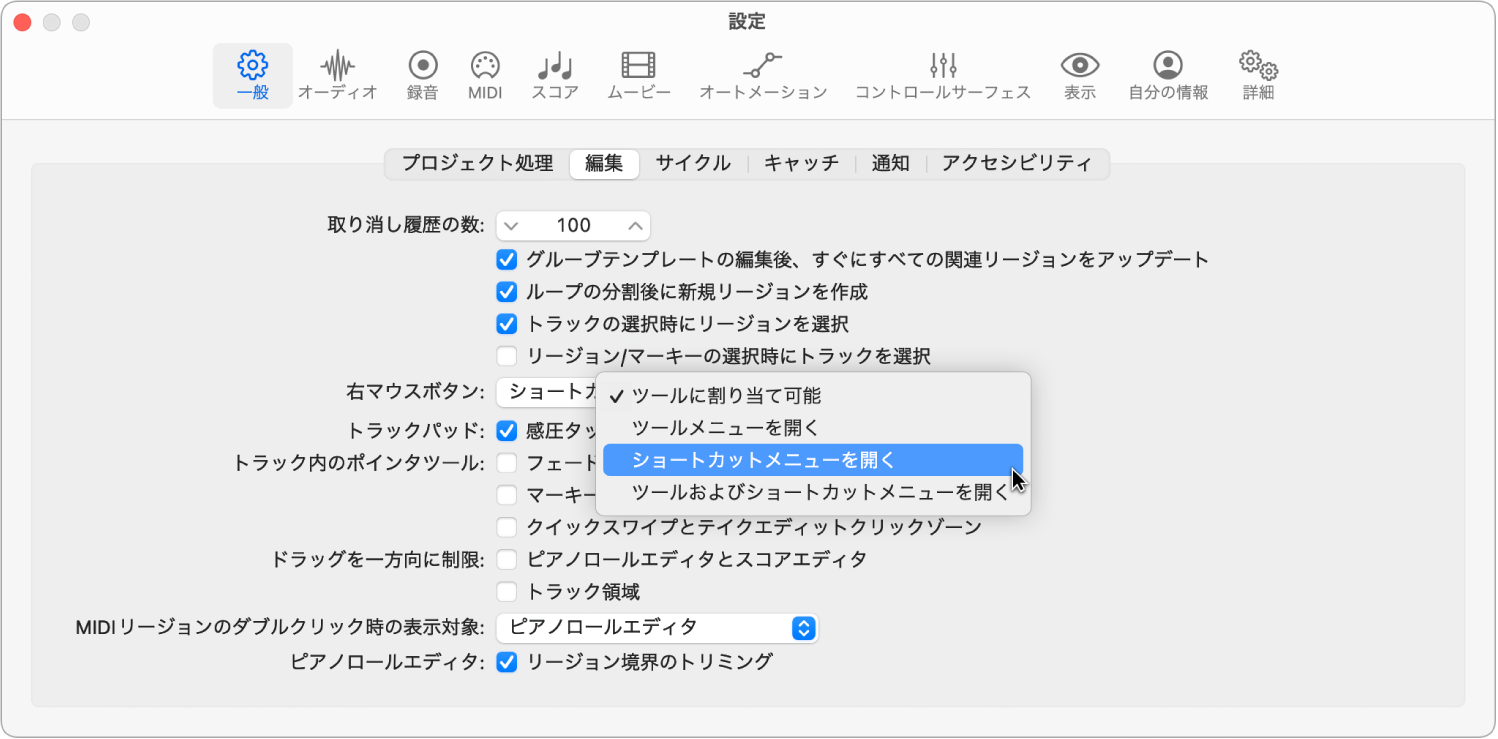
ツールに割り当て可能: このオプションを選択すると、「左クリックツール」メニューと「Command+クリックツール」メニューの右側に3つ目のツールメニュー(「右クリックツール」メニュー)が表示されます。メニュー項目を選択してツールを割り当てます。編集中に右マウスボタンを押すと、このツールが有効になります。
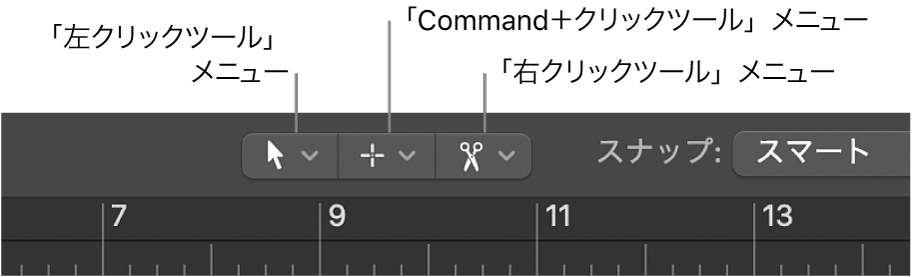
ツールメニューを開く: アクティブウインドウの作業領域を右クリックすると、ポインタの位置に、ポインタツール(と現在選択していないツール)を含むツールメニューが開きます。ツールをクリックして選択します。ツールメニューのツールの隣に表示されるキーでツールを選択することもできます。
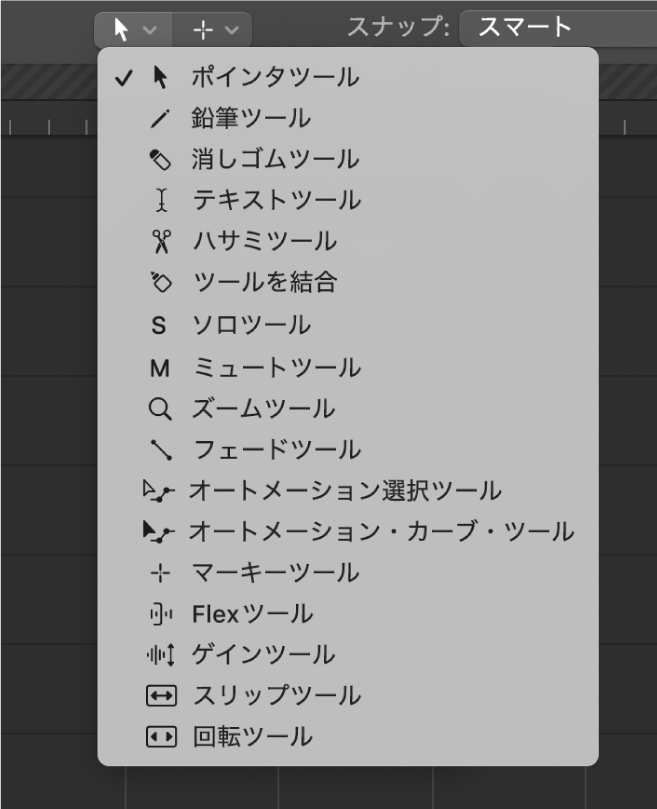
注記: 右クリックでツールメニューから選択したツールは、左マウスボタンに割り当てられます。アクティブウインドウの作業領域を右ダブルクリックすると、割り当てられているツールがポインタツールにリセットされます。
ショートカットメニューを開く: アクティブウインドウの作業領域を右クリックすると、領域固有の多数の選択項目および編集コマンドが含まれるメニューが表示されます。
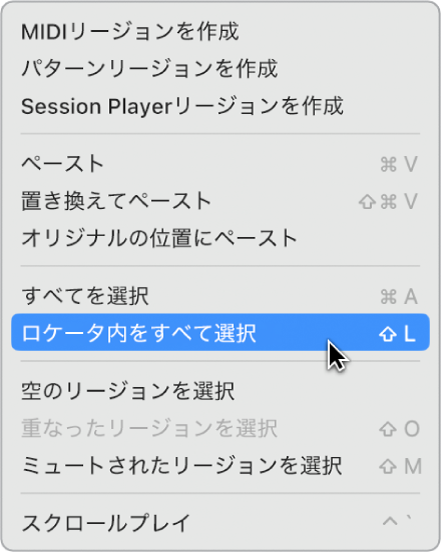
トラック領域でポインタツールの動作を設定する
Logic Proで、「Logic Pro」>「設定」>「一般」と選択します(または対応するキーコマンドを使います)。
「編集」をクリックしてから、ポインタツールに設定したい動作を選択します。
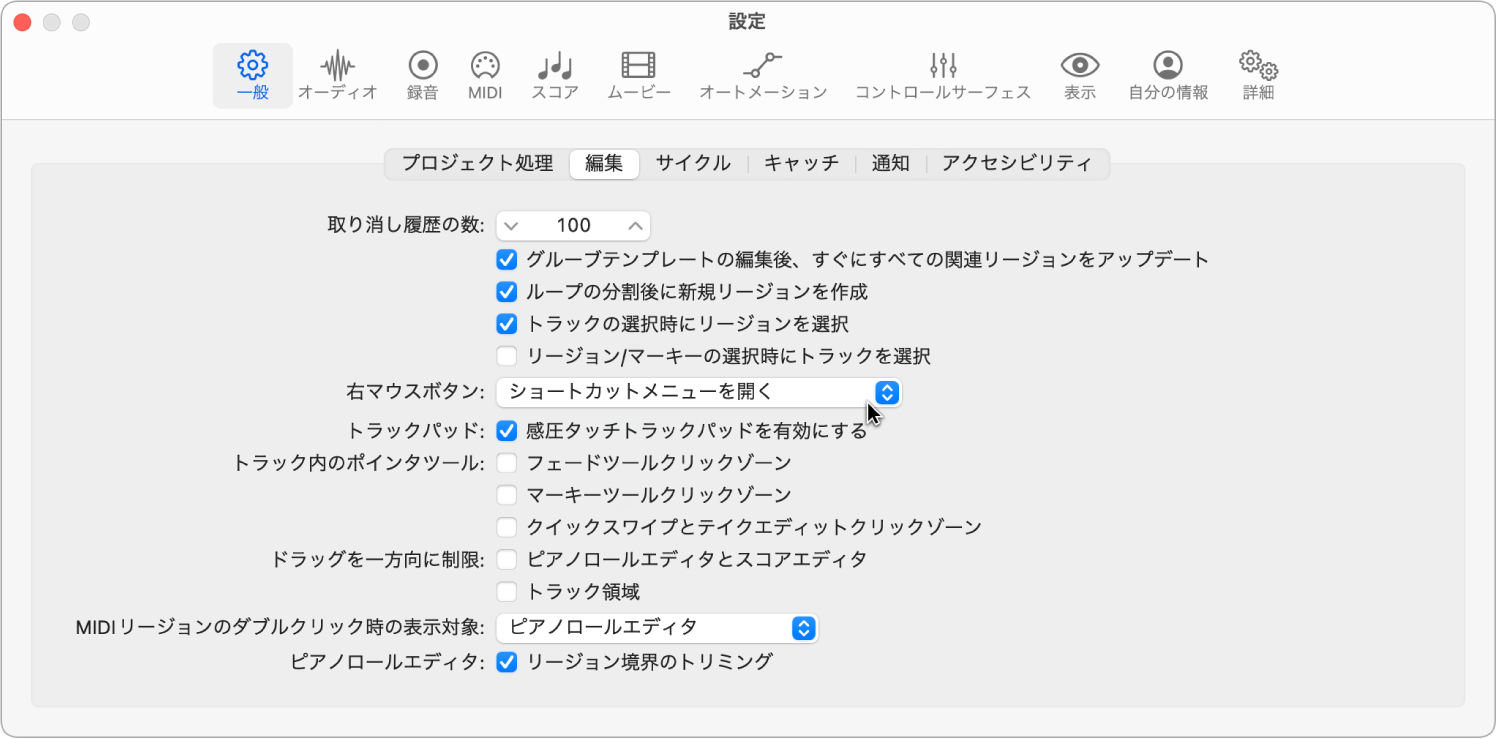
フェードツールクリックゾーン: このチェックボックスを選択すると、ポインタをリージョンの左上隅または右上隅に置いたときに、フェードポインタと動作が有効になります。その場合でも、これらの領域をOptionキーを押しながらクリックすれば、ループポインタと動作を使用できます。
マーキーツールクリックゾーン: このチェックボックスを選択すると、リージョンの下半分(左下隅と右下隅を除く)にポインタを置いたときに、マーキーポインタと動作が有効になります。